Come migliorare le prestazioni del laptop 🥝 per i giochi, come aggiornare e rendere più veloce un netbook, come aumentare la velocità di un laptop

Le opzioni dei sistemi operativi avanzati (Windows 7, 8, 8.1, 10), rispettivamente, con l'opinione degli sviluppatori, devono soddisfare una parte enorme degli utenti, indipendentemente dalla modifica e dal modello del laptop, ad esempio asus, acer. Ma la realtà indica il contrario: a causa della forte congestione del sistema e della presenza di un gran numero di programmi non necessari, i laptop non possono far fronte al trattamento delle informazioni, ci sono interruzioni nel lavoro, la loro produttività diminuisce. Se hai un vecchio laptop, probabilmente ti starai chiedendo come pompare la potenza di un laptop debole e aumentare la velocità dei giochi? Il modo più efficace per farlo è "overclocking", tuttavia esistono altri metodi. In questo articolo, vedremo come velocizzare un laptop da solo.
al contenuto ↑Diversi modi per accelerare
È consigliabile aumentare le prestazioni del laptop in base ai seguenti fattori:
- consentirà di aumentare la produttività del laptop;
- aiuterà senza dubbio il dispositivo a durare più a lungo.
È possibile sostituire i componenti principali del dispositivo:
- Un sistema di raffreddamento è installato sul laptop (netbook).
- Sostituisci il disco rigido, aumentando così la quantità di RAM. I suggerimenti del nostro articolo ti aiuteranno a comprendere i vari modelli di tale componente. "Come scegliere un disco rigido?".

Puoi anche usare metodi più semplici:
- Disabilita i servizi in background.
- Cancella download automatici.
- Imposta piani di alimentazione.
- Ottimizza e deframmenta il tuo disco rigido.
- Overclock del laptop.
Come aumentare le prestazioni del laptop con semplici passaggi?
Per iniziare, considera come migliorare le prestazioni del laptop con semplici manipolazioni.
Metodo 1: eseguire una pulizia delle startup
Di norma, un laptop viene sempre aggiornato automaticamente da Internet. Il dispositivo ha bisogno di molti startup per aggiornare le versioni correnti dei programmi, ma alcuni sono completamente inutili. La maggior parte di questi download non sono generalmente utilizzati dagli utenti quando lavorano con un laptop. La loro presenza nella memoria del computer desktop, nonché gli aggiornamenti automatici e il funzionamento in parallelo con il sistema operativo riducono significativamente la velocità del laptop.

Come velocizzare te stesso un laptop pulendo l'avvio:
- Apri il menu principale del dispositivo "Start".
- Vai alla sezione "Esegui".
- Commutiamo la tastiera sul layout inglese e nella finestra che si apre, inseriamo il testo msconfig.
- Premere il tasto "Invio".
- Nella finestra che si apre, seleziona l'inserto “Avvio”, rimuovendo tutti i segni di spunta dai programmi che non ti servono.
- Per salvare le azioni eseguite, fare clic sul pulsante "Applica".
- Riavvia il sistema.
Importante! Ricorda che una riduzione delle prestazioni del PC può essere innescata dal fatto che è molto sporco di polvere.Puoi portare regolarmente il laptop a riparatori che rimuoveranno rapidamente lo sporco all'interno del sistema. E puoi andare dall'altra parte: fai questo lavoro da solo. In questo caso, le nostre istruzioni sono utili:

Metodo 2: disattivare i servizi in background
Per impostazione predefinita, il desktop è decorato con vari effetti visivi. Naturalmente, la visualizzazione crea piacevoli condizioni di lavoro, ma la presenza di un tale chip provoca l'assorbimento delle risorse sia del processore che della RAM della scheda video. Pertanto, per vedere le massime prestazioni del laptop, è preferibile disabilitare tali "gioielli".
Per fare ciò, attenersi alla seguente procedura:
- Aprire il menu principale, fare clic sul tasto del dispositivo "Start".
- Nella finestra di dialogo, fare clic sul comando "Esegui".
- Passiamo al layout inglese, nella riga aperta digitiamo la combinazione: services.msc. Come risultato di questa procedura, viene visualizzato un elenco completo dei servizi in background funzionanti e una breve descrizione di ciascuno di essi.
- Esaminiamo l'intero elenco e contrassegniamo i servizi che non sono coinvolti e non sono utilizzati da te.
- Al momento di fare clic sul nome del servizio, viene visualizzato un piccolo menu, in cui selezioniamo e facciamo clic sul pulsante "Disabilita".
Importante! Per lo stesso scopo, puoi mettere una buona utilità, che eseguirà questo lavoro in modalità automatica.

Se lo si desidera, è sempre possibile ripristinare i parametri disabilitati e selezionare una modalità operativa più corretta per il computer desktop. La disabilitazione dei servizi in background consente un significativo scaricamento del processore e, allo stesso tempo, riduce la quantità di RAM consumata. Di conseguenza, la produttività del laptop aumenta e funziona molto più velocemente.
Importante! Tutte le azioni devono essere eseguite attentamente, disabilitando solo i servizi in background che non si utilizzano realmente. In caso contrario, lo "spegnimento forzato" può causare un malfunzionamento nel funzionamento del dispositivo.

Metodo 3: eseguire l'ottimizzazione e deframmentare il disco rigido
Perché il laptop funziona lentamente? Il processo di funzionamento del dispositivo è accompagnato dall'accumulo di un gran numero di file frammentati sul disco rigido. Con l'accesso costante a questi file, il sistema deve dedicare molto tempo, di conseguenza: ci sono "blocchi" e "frenate". Per non osservare tali fenomeni, si consiglia di deframmentare periodicamente il disco rigido.
Tale procedura può essere eseguita utilizzando programmi speciali, le cosiddette utility. Le utility più popolari per migliorare davvero il funzionamento del sistema sono Defraggler e CCleaner. Dopo l'avvio di questi programmi, il sistema viene automaticamente ottimizzato e il disco rigido viene deframmentato, il sistema viene cancellato dai file temporanei e gli errori accumulati sul disco vengono eliminati.

Puoi fare tutto questo manualmente, usando la deframmentazione integrata. Per fare ciò, eseguire le seguenti azioni:
- Andiamo al menu principale del dispositivo e facciamo clic sul pulsante "Start".
- Nella finestra che si apre, troviamo la sottosezione "Programmi".
- Vai all'inserto "Standard" e fai clic su di esso.
- Nella riga di dialogo, fai clic sul pulsante "Utilità".
- Nella finestra di dialogo che si apre, troviamo la voce "Utilità di deframmentazione dischi" premendo il tasto, lanciamo l'applicazione.

Metodo 4: configurare i piani di risparmio energia
I moderni sistemi operativi, ad esempio Windows 7, 8, 8.1, 10, hanno la possibilità di controllare le opzioni di risparmio energetico. Pertanto, all'utente viene data la possibilità di configurare autonomamente i piani di risparmio energia del proprio dispositivo.
Per impostazione predefinita, il sistema è in grado di applicare una di queste modalità:
- "Equilibrato": al momento in cui il laptop è collegato alla rete, questa modalità si avvia automaticamente.
- "Economia": questa modalità viene utilizzata quando il computer desktop è alimentato a batteria.
Importante! Con una configurazione più dettagliata del piano "Economy", è possibile aumentare in modo significativo le prestazioni del dispositivo. Quando viene attivata la modalità "ad alte prestazioni", tutte le risorse verranno utilizzate al massimo senza alcuna restrizione.

Come velocizzare il laptop da soli impostando i piani di risparmio energia:
- Fare clic sull'icona "Batteria".
- Nella finestra di dialogo che si apre, seleziona la sottosezione "Opzioni risparmio energia avanzate", fai clic su di essa.
- L'attivazione del piano viene visualizzata nella nuova finestra "Opzioni risparmio energia".
- Fondamentalmente, sui computer desktop, la modalità "Prestazioni elevate" è nascosta per impostazione predefinita. Pertanto, per visualizzarlo, fare clic sulla freccia "Mostra piani aggiuntivi".
Importante! Quando si imposta il piano "Economico", è necessario seguire il collegamento per accedere alla sottosezione "Configurazione del piano di alimentazione", che si trova di fronte al nome della modalità. Di conseguenza, il sistema entrerà in modalità economia: il laptop inizierà automaticamente a consumare meno energia.

Come velocizzare un laptop sostituendo i suoi elementi?
Se non hai mai assemblato un computer desktop, potresti danneggiare seriamente il tuo laptop durante tali procedure. Per evitare spiacevoli sorprese, è meglio contattare uno specialista qualificato che ti aiuterà a risolvere questo problema. Considera come velocizzare un laptop sostituendone gli elementi.

Passaggio 1: sostituzione del disco rigido e aumento della quantità di RAM
A casa, è quasi impossibile sostituire un processore o una scheda grafica su un computer desktop. Ma puoi aumentare la produttività del dispositivo sostituendo il disco rigido e la RAM:
- Prima di tutto, il disco rigido viene sostituito con uno speciale disco SSD. Grazie a ciò, il tempo necessario per aprire i principali programmi del laptop e accelerare il processo di caricamento del sistema operativo sarà molto ridotto.
- Perché il laptop funziona lentamente? Per ridurre il costo del prodotto finito, molti produttori cercano di risparmiare sulla RAM installando i moduli più economici e semplici sui laptop. Pertanto, è consigliabile sostituirlo con moduli di memoria più veloci e moderni, ad esempio con un tipo come SODIMM.
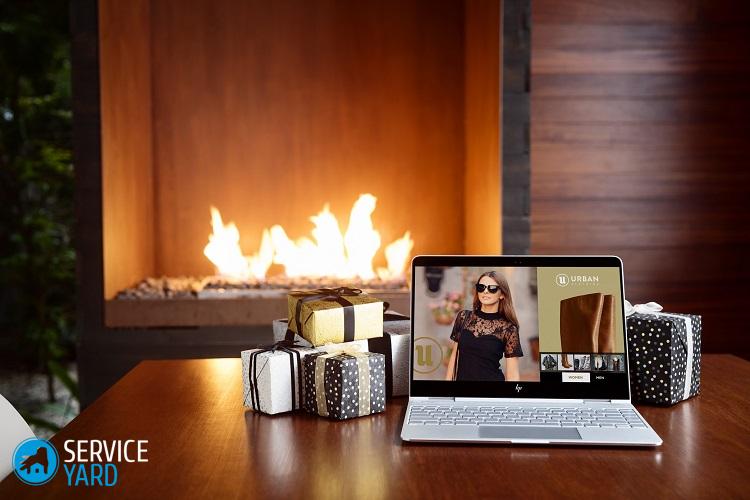
Importante! Prima di procedere con la sostituzione della RAM, è necessario verificare necessariamente quali tipi di standard di memoria sono in grado di funzionare sul proprio laptop: DDR3, DDR2 e DDR. Inoltre, è necessario disporre delle informazioni sulla quantità massima consentita di memoria che può essere installata sul dispositivo.
Per non riscontrare tali problemi, si consiglia di acquisire familiarità con le caratteristiche del processore e decidere le attività prima di acquistare un computer desktop.

Passaggio 2: installare il sistema di raffreddamento sul laptop
Non ignorare il sistema di raffreddamento del laptop, poiché la velocità di riscaldamento del dispositivo influisce direttamente sia sulle prestazioni, sia sulle prestazioni e sulla durata del periodo di funzionamento. Quando si sceglie un dispositivo per il raffreddamento di un laptop (dispositivo di raffreddamento), si consiglia di privilegiare le aziende manifatturiere di fiducia e conosciute: Cooler Master, Zalman o Thermaltake.
Importante! Anche nelle condizioni operative più estreme, un sistema di raffreddamento di alta qualità è in grado di fornire il funzionamento più silenzioso e affidabile del dispositivo.
Si consiglia di installare una ventola nel laptop, la cui presenza aiuta a raffreddare la superficie frontale del dispositivo, dove, di norma, è installato un cestino con dischi rigidi. Utilizzare anche le istruzioni sul collegamento per creare installazione aggiuntiva della ventola dalla parte posteriore dell'unità di sistema.
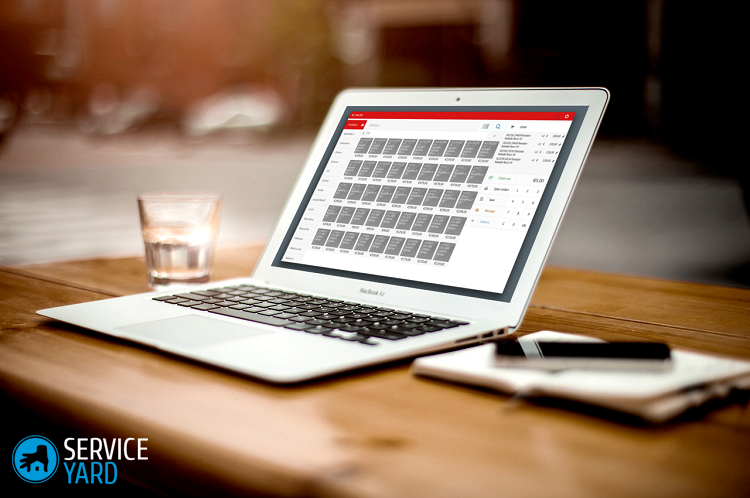
Overclocking di un processore per laptop
Come velocizzare il laptop da soli? Per fare ciò, puoi sfruttare l'overclocking.
Importante! Se si esegue l'overclocking indipendente del processore in base alle raccomandazioni di cui sopra, è necessario acquisire familiarità con le seguenti informazioni.
Quando si overclocca il processore, aumenta la produttività del dispositivo, ma allo stesso tempo aumenta il volume del consumo di elettricità. Di conseguenza, le batterie del tuo computer desktop saranno sufficienti per meno tempo e il chip del dispositivo si surriscalderà di più. Ecco perché è necessaria una buona ventilazione all'interno della custodia. Cerca di non coprire gli speciali slot situati sul retro e sul fondo del dispositivo.
Importante! Nel prossimo futuro, l'overclocking può ridurre significativamente la durata del processore.

Overclock del software tramite utility speciali
Dovresti prendere molto sul serio la descrizione dei seguenti metodi di overclock, poiché c'è un certo rischio per l'utente medio. Pertanto, è necessario eseguire tutte le procedure con molta attenzione e con un piccolo passo.
Importante! Se il processore funziona a una frequenza di 1 GHz, è sciocco chiedergli di conquistare il picco di 1,5 GHz. Il valore massimo raggiunto che può essere ottenuto in sicurezza è + 10-15%. Altri numeri possono essere raggiunti solo con altri mezzi, cambiando il sistema di raffreddamento e la potenza del chip.

Come velocizzare il laptop da soli:
- Scarica il programma CPU-Z. Questo software non è in grado di overcloccare il processore, ma fornisce informazioni dettagliate sul chip installato sul dispositivo. Ora hai alcune informazioni per determinare il numero di GHz aggiuntivi che possono essere installati sul tuo dispositivo.
- Scarica l'utilità speciale SetFSB. Questo programma consente di controllare la velocità di clock del processore senza utilizzare il BIOS.
- Con un piccolo passo, aumentiamo la frequenza di clock del bus del processore, dopo di che prestiamo attenzione al risultato.
- Dopo l'overclock, testiamo la stabilità del dispositivo.
- Se dopo l'overclocking delle funzioni del laptop al momento del caricamento del browser Internet, si procede a verificare l'esposizione di un carico più grave. Per fare ciò, eseguire l'utilità Prime95, il cui vantaggio è la dimensione minima del file e l'assenza della necessità di dedicare tempo al processo di installazione.
Importante! Al momento dell'avvio del test del programma CPU-Z precedentemente descritto, il processore funziona alla massima frequenza, il che è consentito solo. Durante un funzionamento instabile, si verifica un congelamento, l'aspetto di una schermata blu, nel qual caso è necessario ridurre la frequenza.

Overclocking di un processore laptop tramite BIOS
Puoi anche overcloccare il processore usando le impostazioni del BIOS. Ma una tale procedura può essere eseguita solo su alcuni modelli, che sono molto rari. Un normale PC, prima di tutto, rappresenta un dispositivo mobile che funziona a batteria da molto tempo. A differenza dei personal computer, i laptop non dispongono di funzionalità di overclocking così ampie, ma è ancora possibile ottenere alcuni risultati.
Importante! Ricordare che se si verifica un'interruzione di corrente nella propria area, è importante proteggere l'apparecchiatura dalla combustione ad alta tensione. Le nostre istruzioni e suggerimenti su come Come scegliere un buon UPS per PC.

Come velocizzare il laptop da solo attraverso il BIOS:
- Entriamo nel bios. Per fare ciò, a seconda del modello del dispositivo, tenere premuto o spesso premere il tasto Esc, Canc o F12. L'alimentazione deve essere accesa. Potrebbero essere presenti altre combinazioni di tasti: tutto dipende dal produttore, quindi è necessario leggere attentamente il manuale dell'utente o utilizzare le informazioni sul dispositivo, reperibili su Internet.
- In diversi modelli, le impostazioni possono essere nascoste in voci diverse, le più comuni sono, ad esempio, CPU FSB Clock o CPU FSB Frequency.
- Produciamo un aumento della frequenza di clock.
- Riavvio del computer desktop.
- Utilizzando l'utilità Prime95, dopo aver overcloccato il processore, eseguiamo un test di affidabilità del laptop.
Filmati di repertorio
Scaricando vari software e un diverso contesto piratato da siti sospetti, sei gravemente a rischio dal tuo computer. È indispensabile installare un programma antivirus in grado di bloccare qualsiasi tentativo di accesso non autorizzato alle informazioni personali. Inoltre, l'antivirus non solo protegge il tuo laptop, ma contribuisce anche a un migliore funzionamento grazie al sistema di divieto del malware. Tutto questo insieme in conformità con le raccomandazioni di questo articolo ti aiuterà a goderti il funzionamento comodo e veloce del tuo PC, indipendentemente dalle attività.
- Come scegliere un disco rigido per un laptop?
- Come pulire il laptop dalla polvere
- Grasso termico per laptop - che è meglio?
- Qual è la migliore utility per pulire il tuo computer?
- Come scegliere un UPS per il tuo computer?
- Dispositivo di raffreddamento del computer 🥝 come installarlo correttamente sul processore, sul case e nell'unità di sistema









Segnala errore di battitura
Testo da inviare ai nostri redattori: